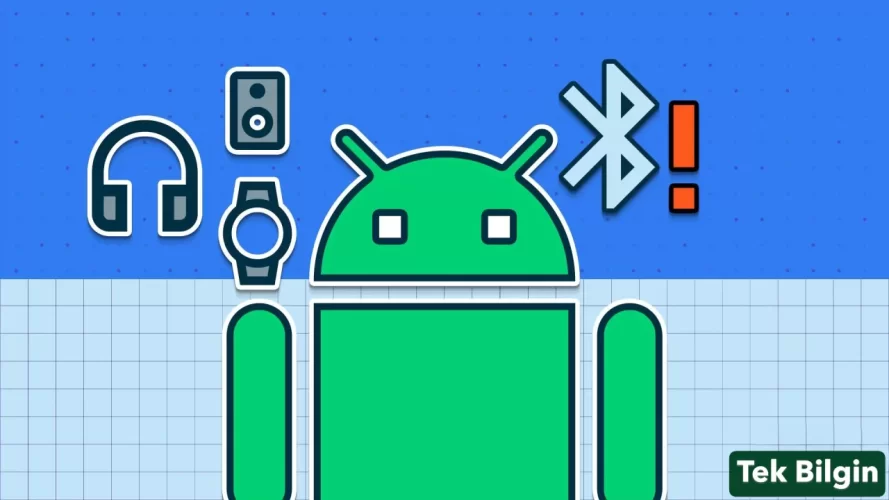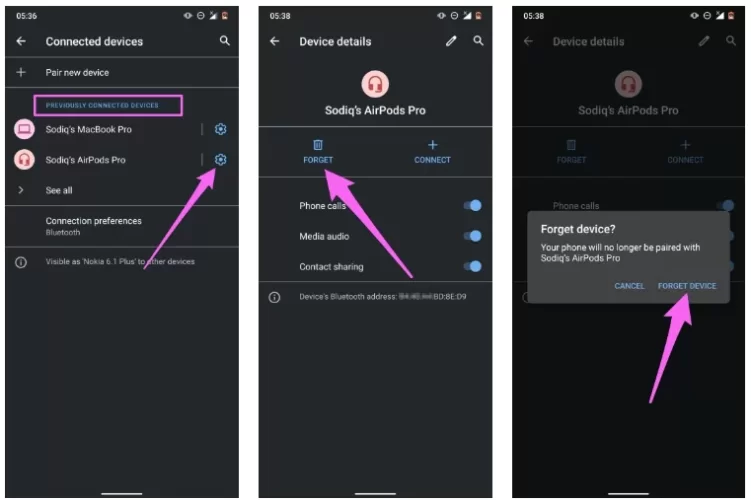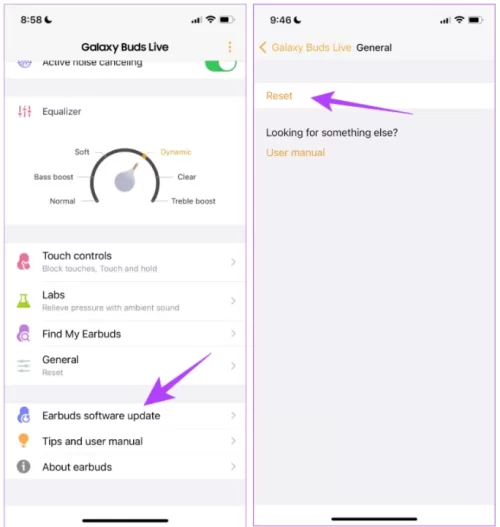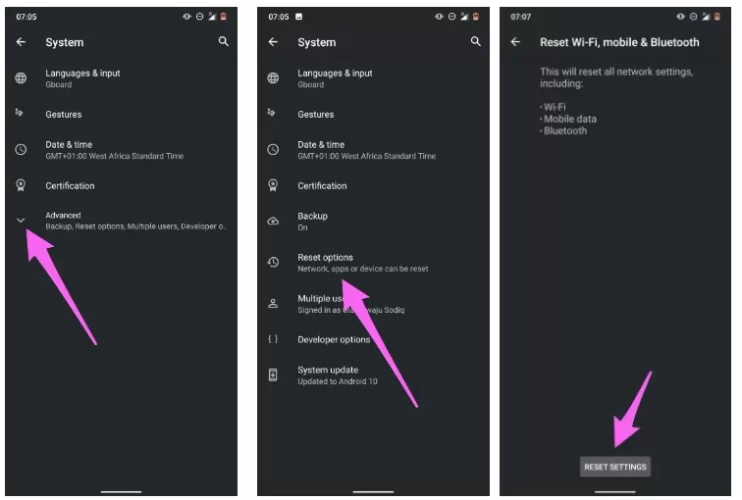Temel Düzeltmeler
- 5 GHz Wi-Fi kullanın : Bluetooth, sinyallerin çakışmasına ve sorunlara neden olabilen 2,4 GHz frekans bandını kullanır. Bu nedenle 5 GHz Wi-Fi kullanın.
- Diğer cihazların bağlantısını kesin: Tüm Bluetooth cihazları aynı anda birden fazla cihaza bağlanamaz. Bu nedenle, Bluetooth cihazınız telefonunuza bağlanmıyorsa, başka bir cihaza zaten bağlanmış olabilir.
- Cihazları yeniden başlatın: Herhangi bir hatayı veya aksaklığı gidermek için hem akıllı telefonunuzu hem de Bluetooth cihazınızı yeniden başlatın.
1. Düzeltme Yöntemi : Cihazı Unut
Daha önce Bluetooth cihazınızı eşleştirip kullandıysanız ancak bir süre sonra aniden akıllı telefonunuza bağlanmayı reddediyorsa, cihazı unutup yeniden bağlanmayı denemek işe yarayabilir.Ayarlar uygulamasını açın > Bluetooth'a gidin > Bluetooth cihazınızın yanındaki ayarlar simgesini seçin > Unut'u seçin.
2. Düzeltme Yöntemi : Bluetooth Aygıtını Güncelleyin veya Sıfırlayın
Bazı Bluetooth cihazları, kontrol ve yapılandırma için özel bir uygulamayla birlikte gelir. Bu uygulamalar ayrıca aygıt yazılımını güncelleme seçeneği de sunar.Bluetooth cihazını sıfırlamak, uygulanan tüm yapılandırmaları varsayılanlara sıfırlayacaktır; bu da çoğu sorunun muhtemelen çözüleceği anlamına gelir. Bu, resmi Bluetooth cihaz uygulamasında da mümkündür. Samsung Galaxy Buds uygulamasında nasıl göründüğüne bir bakalım.
Örneğin, Samsung Bluetooth aygıtları için özel uygulamada aygıt yazılımını güncellemenin nasıl göründüğünü burada görebilirsiniz.
3. Düzeltme Yöntemi : Ağ Ayarlarını Sıfırlayın
Telefonunuz herhangi bir Bluetooth cihazına bağlanamıyor ancak diğer cihazlara bağlanabiliyorsa, ağ sıfırlama işlemi yapmanız önerilir. Ağ ayarlarını sıfırladığınızda, cihazınızdaki tüm Bluetooth bağlantıları, cihazlar ve yapılandırmalar silinir. Android'de ağ ayarlarını sıfırlama hakkında daha fazla bilgi edinin.Ayarlar uygulamasını açın > Sistem > Gelişmiş > Sıfırlama seçenekleri'ne gidin > Wi-Fi, mobil ve Bluetooth'u sıfırla'yı (veya Ağ ayarlarını sıfırla) seçin.